Inhaltsverzeichnis
Rechnungen erfassen und Zahlungsfreigaben
Rechnung anlegen
Um eine Rechnung in Valerio zu erfassen, gehen Sie in das Modul Abrechnung, wählen Sie im linken Bereich den der Rechnung zu Grunde liegenden Auftrag aus und Klicken Sie in der Menüzeile rechts oben auf „neue Rechnungskontrolle erstellen“.
Hinweis: Ohne vorher einen Auftrag zu erfassen, können Sie auch keine Rechnung in Valerio erfassen.

Sie gelangen in eine Maske, in der Sie die sämtlichen Rechnungsdaten eingeben können.
Um eine neue Rechnung anlegen zu können, müssen Sie unbedingt die Rechnungsnummer und den Budgetbereich definieren, wobei der Budgetbereich bzw. die Kostenstelle grundsätzlich automatisch vom Auftrag übernommen werden. Wie Rechnungen auf mehrere Kostenstellen aufgeteilt werden können, wird unter Rechnungen auf mehrere Kostenstellen aufteilen separat beschrieben.

Füllen Sie die restlichen Angaben wie Eingangs- und Rechnungsdatum, Rechnungsart, Rechnungsbetrag und das restliche Zahlungsformular aus. Wählen Sie zunächst die Rechnungsart aus – sie definiert den weiteren internen Rechenansatz vor und ist daher als Erstes festzulegen.
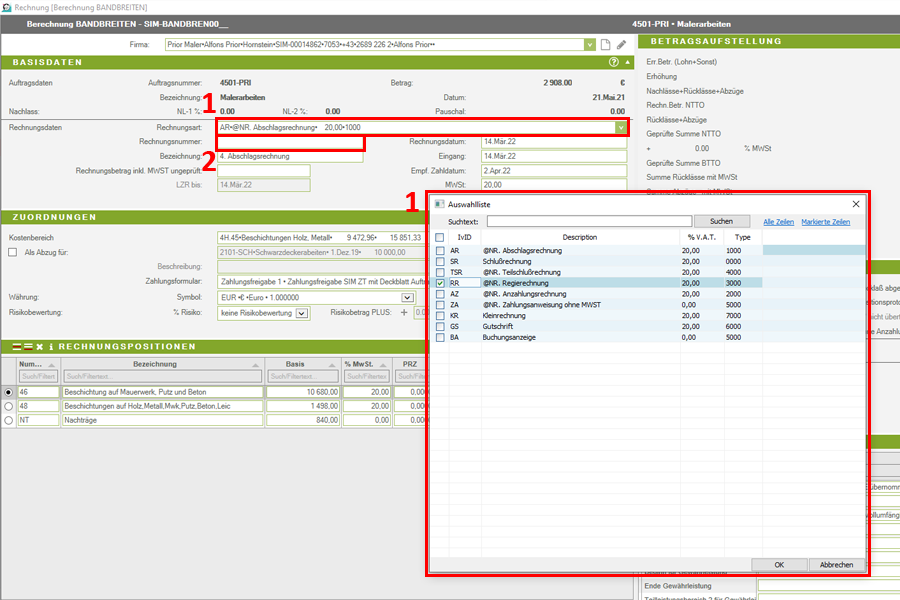
Nun können Sie die anderen Eingabefelder ausfüllen. Ein Pflichtfeld ist hierbei die Rechnungsnummer, alle anderen Eingabefelder und Auswahllisten sind optional.
Die Zahlungsfrist (mit Skonto) wird basierend auf Zahlungskonditionen des Auftrages sowie auf eingegebenen Rechnungs- und Rechnungseingangsdatum ermittelt. Wenn das automatisch berechnete Datum von dem in der Rechnung angegebenen abweicht, können Sie dieses manuell überschreiben.
Die Währung und der Kostenbereich werden automatisch dem Auftrag entnommen.
Zu dem Zahlungsformular gibt es unterschiedliche Druckformulare, die nach Bedarf ausgewählt werden können.
Der Bereich Rechnungspositionen
Im linken unteren Bereich des Rechnungsfenster befindet sich der Teil mit den Rechnungspositionen.
Um eine Rechnung mit einem Aufmaß zu verknüpfen, wählen Sie zunächst das Häkchen „Pauschaleingabe“ ab bzw. stellen Sie sicher, dass es abgewählt ist. Nun wird der Leistungsbetrag (Fensterbereich Rechnungspositionen) mit den Mengen des Aufmaßes verknüpft, sofern Aufmaße vorhanden sind, und aus den Aufmaßblättern berechnet (vgl. Kapitel Aufmaßblätter).
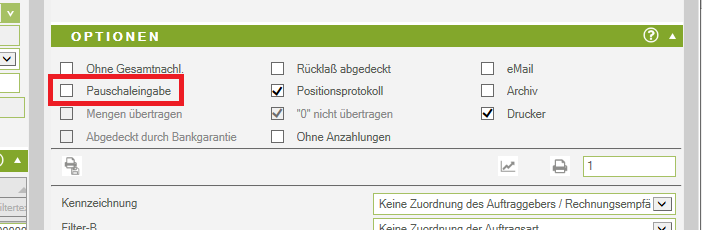
Ist das Häkchen „Pauschaleingabe“ gesetzt, können Sie eine vom Aufmaß unabhängige Summe eingeben. Das ermöglicht auch für die Erfassung von fehlerhaften Rechnungen mit nicht übereinstimmenden Aufmaßen und Summen, um z.B. ein Projekt bzw. einen Projektverlauf nachträglich abzubilden.
In dem Bereich Rechnungspositionen können Sie auch Korrekturen, Einbehalte, Abzüge und dergleichen vornehmen, lesen Sie dazu das Kapitel Korrekturen, Einbehalte und Abzüge bei Rechnungen.
Wenn Sie alle Daten in die Rechnung eingetragen haben lassen Sie die Rechnungskontrolle berechnen, indem Sie die entsprechende Schaltfläche anklicken.
Hinweis: Wenn Sie eine Rechnungseingabe nicht speichern können (also das Feld „OK“ rechts unten nur in grau erscheint), kann das mehrere Ursachen haben. Entweder fehlen unbedingt erforderliche Eingaben wie Rechnungsnummer, Datum oder Budgetbereich oder die Summe der Rechnungen eines Auftrags inkl. der neuen Rechnungssumme übersteigt das Auftragsvolumen (Auftragssumme) um ein gewisses Maß. In diesem Fall müssen Sie entweder das Auftragsvolumen erhöhen (z.B. durch Zusatzaufträge) oder Sie müssen Ihre User-Rechte anpassen.
Wenn Sie rechts unten ein Häkchen bei „Freigeben“ setzen, können keine Änderungen mehr an der Rechnung vorgenommen werden.
Vorauszahlungs-Rechnung anlegen
Das Anlegen von Vorauszahlungsrechnungen erfolgt nach den selben Regeln wie das Anlegen von Abschlagsrechnungen, Regierechnungen und Schlussrechnungen.
Allerdings werden bei Vorauszahlungsrechnungen grundsätzlich Absicherungen des Zahlungsbetrages durch Bankgarantien oder anderen Sicherstellungen vorgesehen.
Diese Sicherstellungen sind direkt mit der Rechnung über die Rechnungsnummer verbunden, weshalb bei Vorauszahlungsrechnungen die Rechnungsnummer im Dialog nachträglich NICHT geändert werden kann.
Ändern Sie die Rechnungsnummer direkt in der Datenbank, verbleibt die Sicherstellung existent und der besicherte Betrag wird in den kommenden Zahlungsfreigaben abgezogen, was zu einer zu niedrigen Zahlungsanweisung führt.
Müssen Sie die Rechnungsnummer der Vorauszahlungsrechnung ändern, z.B. die Jahreszahl vor der RE-Nummer einfügen, um die automatische Datumskontrolle für die Projekt-History zu erleichtern, müssen Sie die VZ-Rechnung löschen und neu eingeben.
Dadurch wird auch die zugehörige Sicherstellung gelöscht und nicht fälschlich bei nachfolgenden Zahlungsfreigaben abgezogen.
Die Liste der Bankgarantien erhalten Sie zur Kontrolle unter
Ausdruck von Rechnungsfreigaben/Vidierungen
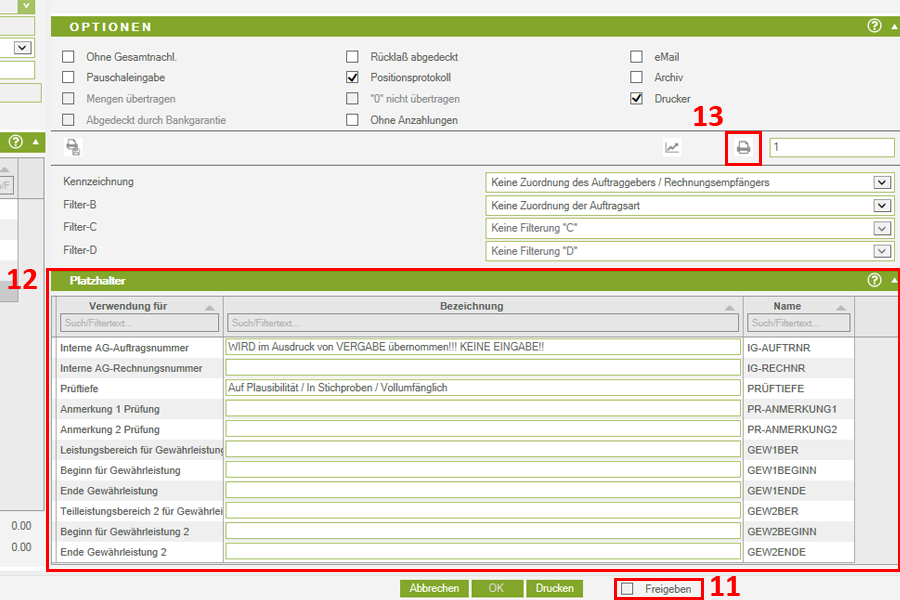
Beim Klicken auf „Rechnungskontrolle-Deckblatt drucken“, erscheint ein Vorschaufenster, in dem Sie Änderungen händisch vornehmen können. Diese Änderungen werden nicht abgespeichert. Sie erscheinen nur bei diesem einzelnen Ausdruck.

Im Bereich „Platzhalter“ rechts unten im Fenster der Rechnungserfassung können Sie noch einige Angaben zur Rechnung erfassen, die dann auf dem Ausdruck ausgegeben werden.
Tipp: Sie können die erfassten Rechnungen noch unabhängig von den Rechnungsnummern der ausführenden Firmen durchnummerieren indem Sie die zusätzliche Auftraggeber-Rechnungsnummer in das Eingabefeld AG-Rechnungsnummer eingeben.
Ausdruck von Rechnungen (Übersicht)
Hierzu gibt es ein eigenes Kapitel, lesen Sie weiter bei Ausdruck von Rechnungen.

